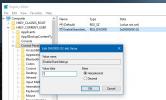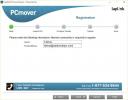Hur man döljer den reserverade enheten synlig efter Windows 10 1803
När du installerar Windows på en bärbar dator eller skrivbord skapar det en liten reserverad enhet. Du behöver aldrig ingripa eller specificera hur stor eller liten den här enheten ska vara. Vanligtvis är det bara 500 MB eller mindre men det är viktigt. Om du använder en SSD istället för en hårddisk kanske du inte ser den reserverade enheten men den är där. Det verkar som om Windows 10 1803-uppdateringen den reserverade partitionen visas när du går till Den här datorn och Windows 10 nu varnar dig för att du har slut på utrymmet på den reserverade enheten. Du kan låta det stoppa om du döljer den reserverade enheten.
Dölj reserverad enhet
Att dölja en reservenhet är verkligen enkelt och det verktyg som behövs för att göra det är inbyggt i Windows.
Du kan dölja den reserverade enheten från kommandotolken eller med Diskhantering. I båda fallen behöver du administrativa rättigheter.
Kommandotolken
Öppna kommandotolken med administrativa rättigheter. Ange följande kommando;
Diskpart
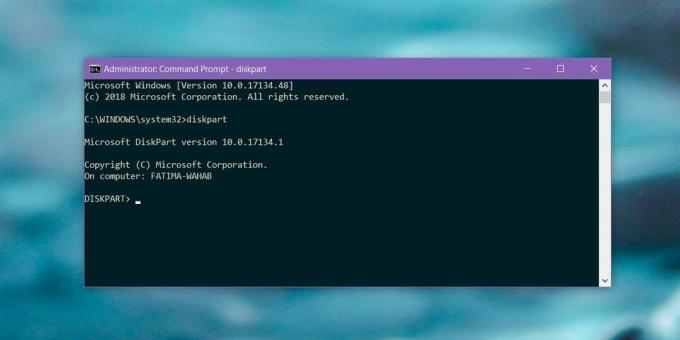
Därefter anger du det här kommandot;
Lista volym

Detta listar alla enheter, tilldelade och otilldelade på ditt system. Du kan kolla in den här datorn vad enhetsbokstaven är för den reserverade enheten men informationen som volymkommandot Lista ger dig är tillförlitlig. Den säger också vilken enhet som är den reserverade enheten.
Den reserverade enheten bör tilldelas en bokstav. Notera brevet som det har tilldelats och ange följande kommando. Byt ut bokstaven X med bokstaven för den reserverade enheten som kommandot Listvolym gav dig.
ta bort bokstaven = X
Diskhantering
Skriv i Windows-sökning Diskhantering. Du kommer att få ett kontrollpanelsresultat för att skapa och formatera hårddiskpartitioner (och SSD) -partitioner. Välj det.
Diskhantering är egentligen bara ett grafiskt gränssnitt för att göra exakt samma sak som du gjorde i Command Prompt i föregående avsnitt. Leta efter den reserverade enheten och högerklicka på den. Från snabbmenyn väljer du 'Ändra enhetsbokstav och sökvägar ...'. Enheten i skärmdumpen nedan är INTE den reserverade enheten. Skärmdumpen illustrerar bara alternativet från den sammanhangsmeny som du behöver klicka på.

Ett annat mindre fönster öppnas där du behöver klicka på alternativet 'Ta bort'. Detta raderar inte data från enheten. Det kommer fortfarande att finnas där och Windows kan använda det när det behövs. Det tar helt enkelt bort den tilldelade bokstaven så att enheten inte längre syns i den här datorn och Windows 10 uppmanar dig inte att rensa lite utrymme i den.

Om du inte ser en reserverad enhet på den här datorn efter att ha uppgraderat till Windows 10 1803, betyder det helt enkelt att oavsett fel det är, det påverkar inte dig. Reserverade enheter ska vara dolda så att deras innehåll inte kan raderas.
Sök
Nya Inlägg
Hur komprimera mappar med Windows Compact Tool
Hårddiskar växer billigare varje dag. Det är inte ovanligt att hitt...
Hur man lägger till eller tar bort appar från delpanelen i Windows 10
Windows 10 har en systembredd Share-panel som fungerar med alla Win...
Överför filer och inställningar från en gammal PC till en ny
Att flytta från en dator till en annan, även om det ofta är nödvänd...